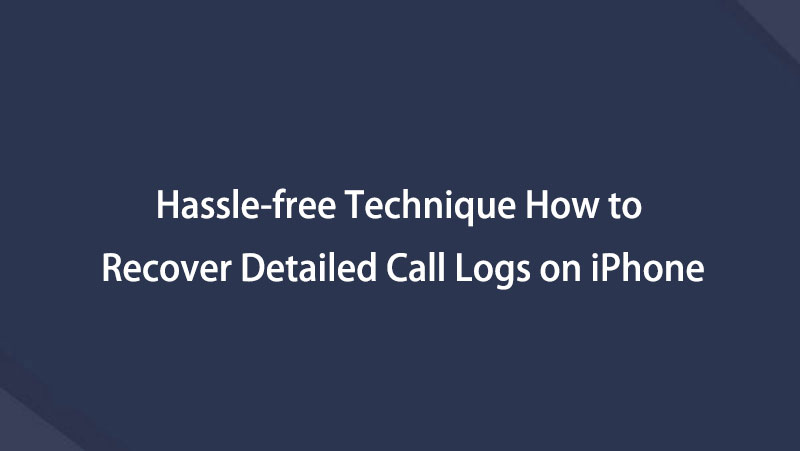如何以 3 种终极方式在 iPhone 上恢复已删除的通话记录
 更新于 黄 / 13年2023月09日05:XNUMX
更新于 黄 / 13年2023月09日05:XNUMX今天早上,一个不公开的号码用我的 iPhone 打给我。 但是当电话那头的人说话时,我认出他是我的哥哥。 他说这是他的新号码。 我想将其保存在我的联系人中。 但不幸的是,我不小心删除了我iPhone通话记录中的通话。 我可以在 iPhone 上恢复已删除的通话记录吗? 如果是,请帮助我如何去做。 提前致谢!
绝对,是的! 您可以在 iPhone 上恢复或恢复已删除的通话记录。 我们准备了一定可以帮助您解决此问题的程序。 请花时间阅读本文以获得最佳结果。 继续。
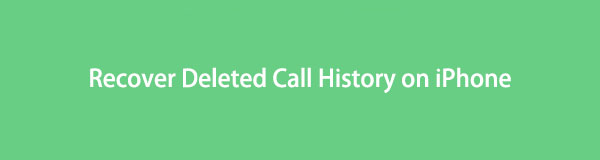

指南清单
第 1 部分。使用 FoneLab iPhone 数据恢复在 iPhone 上恢复已删除的通话记录
您可以在不丢失数据的情况下在 iPhone 上恢复已删除的通话记录吗? 是的! 您可以使用第三方恢复工具,例如 FoneLab iPhone数据恢复. 即使您的手机上没有备份,此工具也可以恢复您的通话记录。 此外,它还可以从 iCloud 和 iTunes 备份中恢复。
此外,您不必担心您使用的是哪款 iPhone。 该软件可以恢复所有 iOS 设备和版本上的数据。 此外,它还提供预览功能,以便您了解将恢复的确切数据。
使用FoneLab for iOS,您将从iCloud或iTunes备份或设备中恢复丢失/删除的iPhone数据,包括照片,联系人,视频,文件,WhatsApp,Kik,Snapchat,微信以及更多数据。
- 轻松恢复照片,视频,联系人,WhatsApp和更多数据。
- 恢复之前预览数据。
- 提供iPhone,iPad和iPod touch。
您准备好学习如何在 iPhone 上检索已删除的通话记录了吗? 请参阅下面详细而快速的步骤。
访问 FoneLab iPhone 数据恢复的官方网站。 之后,单击“免费下载”图标或按钮以在您的计算机上获取恢复工具。 设置软件,然后单击“安装”按钮以在您的计算机上自动启动它。 该软件的 4 个功能将出现。 请选择 iPhone数据恢复 按钮。
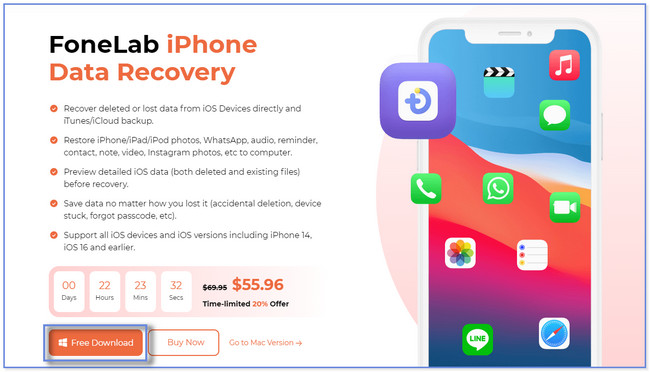
在左侧,您会看到并注意到该软件的 3 种恢复功能。 它包括从 iCloud 恢复、从 iTunes 备份文件恢复和从 iOS 设备恢复。 请选择 从iOS设备恢复 按钮。 之后,请将您的 iPhone 连接到计算机。
注意:唯一的方法是通过 USB 数据线。 将手机连接到恢复软件后,请单击 开始扫描 按钮继续。
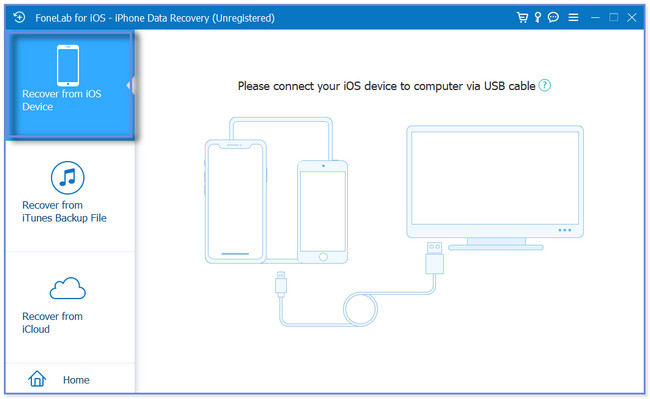
扫描过程的结果将显示在工具的右侧。 请前往 留言和联系方式 左边的部分。 稍后,单击 通话记录 部分。 该部分的内容将出现在软件的右侧。
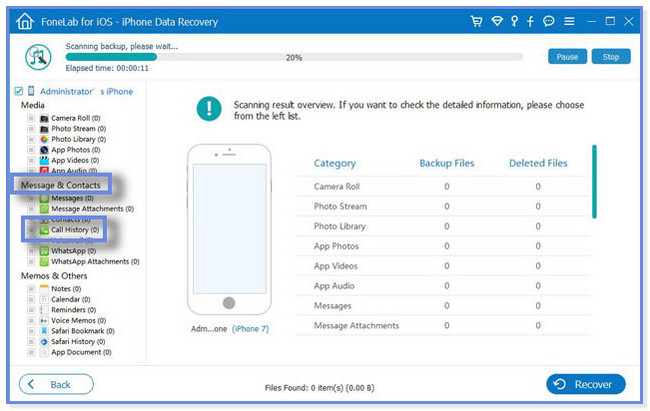
如果您已完成选择要检索的通话记录,请单击 恢复 按钮。 它位于或位于软件的底部。 您将等待恢复过程至少几秒钟或几分钟。 它仍然取决于您要检索的文件的大小。 之后,从计算机上拔下或断开 USB 数据线以断开 iPhone。
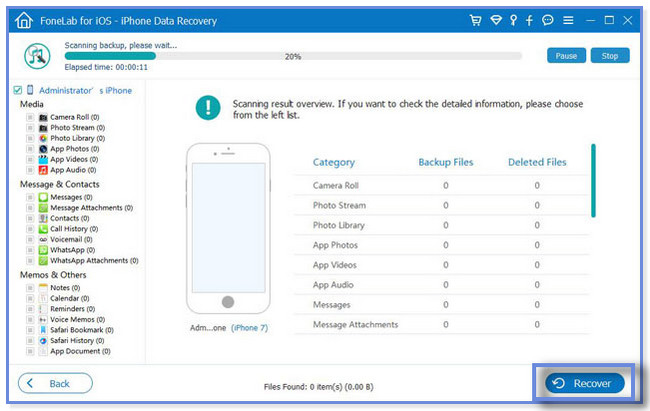
FoneLab iPhone数据恢复 以上可以在有或没有备份的情况下恢复 iPhone 上的通话记录。 这篇文章还让您了解如何直接从 iTunes、Finder 和 iCloud 恢复通话记录。 但是如果您忘记使用它们来备份您的通话记录,您将无法使用所有这些。 要了解他们的每个程序,请向下滚动。
使用FoneLab for iOS,您将从iCloud或iTunes备份或设备中恢复丢失/删除的iPhone数据,包括照片,联系人,视频,文件,WhatsApp,Kik,Snapchat,微信以及更多数据。
- 轻松恢复照片,视频,联系人,WhatsApp和更多数据。
- 恢复之前预览数据。
- 提供iPhone,iPad和iPod touch。
第 2 部分。 使用 iTunes/Finder 在 iPhone 上恢复已删除的通话记录
您还可以使用计算机上的 iTunes 应用程序来恢复已删除的 iPhone 通话记录。 但是大多数 Mac 用户都知道最新的 macOS 已经取代了 iTunes。 您只能在更高版本的 macOS 和 Windows 操作系统上使用它。 幸运的是,您可以在 Mac 上使用 Finder 作为替代。 他们有几乎相同的程序。 他们只有不同的按钮。
请确保使用 Finder 或 iTunes 备份您的通话记录。 否则,您将无法使用此方法。 对于已删除的通话记录,您是否有 iTunes 或 Finder 备份? 请模仿以下步骤以获得最佳效果。
请在您的计算机上启动或打开 Finder 或 iTunes。 这取决于您用来备份 iPhone 通话记录的内容。 之后,请将 iPhone 连接到计算机。 点击 相信这台电脑 之后你的 iPhone 上的按钮。 在这种情况下,手机将允许访问计算机以扫描其内容。 稍后,请单击屏幕左侧的 iPhone。
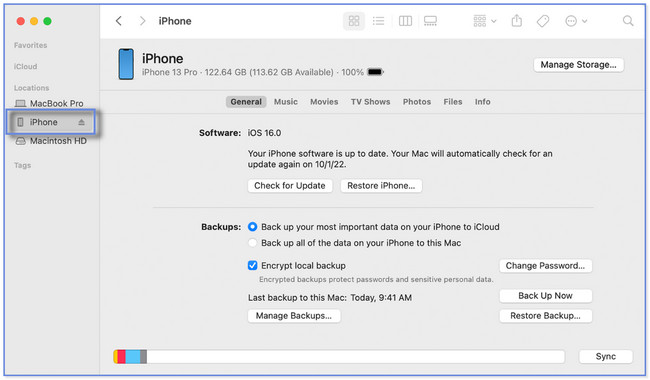
点击 总类 or 总结 右侧的按钮。 稍后,单击 恢复备份 右下角的按钮。 您将看到可以在此过程中选择的可用备份。 请选择或单击最相关的一项。 点击 恢复 之后的按钮。 在完成之前,请不要中断该过程。
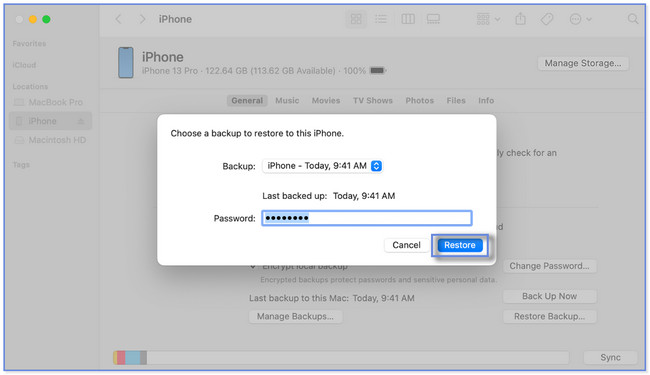
第 3 部分。 使用 iCloud 在 iPhone 上恢复已删除的通话记录
上述方法是关于在您的计算机的帮助下恢复通话记录。 问题是:如何在没有电脑的情况下恢复 iPhone 上已删除的通话记录?
幸运的是,是的! 您可以使用 iCloud 备份。 但是这个过程需要你的 iPhone 像新的一样。 这仅意味着您必须通过恢复出厂设置删除 iPhone 的所有内容或数据。
您要执行此方法吗? 请小心并确保备份所有数据。 继续。
删除 iPhone 上的所有数据后,请将其打开并连接到 Wi-Fi。 你会看到 应用和数据 屏幕。 在顶部,点按 从iCloud Backup还原 按钮。 使用您的 Apple ID 登录或使用您的 iCloud 帐户登录。 之后,选择您想要还原的备份。
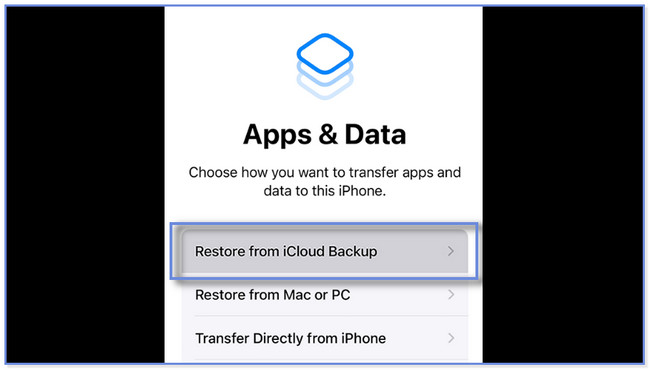
电话会将您引导至 从iCloud还原 屏幕。 恢复过程将持续几分钟或几小时。 它仍然取决于互联网连接速度和备份的大小。
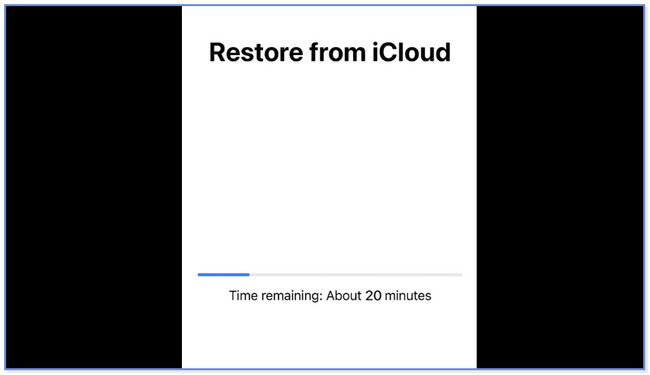
使用FoneLab for iOS,您将从iCloud或iTunes备份或设备中恢复丢失/删除的iPhone数据,包括照片,联系人,视频,文件,WhatsApp,Kik,Snapchat,微信以及更多数据。
- 轻松恢复照片,视频,联系人,WhatsApp和更多数据。
- 恢复之前预览数据。
- 提供iPhone,iPad和iPod touch。
第 4 部分。 有关如何在 iPhone 上恢复已删除的通话记录的常见问题解答
1. iPhone 保留多长时间以前的通话记录?
iPhone 只能保存 100 条通话记录。 遗憾的是,iPhone 没有修改和调整通话记录限制的设置。 但如果您想查看旧版本,请查看您的移动运营商的通话记录或账单。
2. 如何获取最近两年的通话记录?
如果您每天都使用 iPhone,那么恢复过去两年的通话记录可能是不可能的。 原因之一是 iPhone 仅存储 100 条通话记录。 但是你可以使用第三方的 iPhone 通话记录恢复工具,比如 FoneLab iPhone数据恢复.


如果我们帮助您恢复 iPhone 删除的通话记录,我们将很高兴。 在这篇文章的所有方法中, FoneLab iPhone数据恢复 脱颖而出。 它可以从 iTunes、iCloud 备份或您的 iPhone 中恢复。 如果您对它的其他功能感到好奇,请下载该软件。 立即在您的计算机上获取它!
使用FoneLab for iOS,您将从iCloud或iTunes备份或设备中恢复丢失/删除的iPhone数据,包括照片,联系人,视频,文件,WhatsApp,Kik,Snapchat,微信以及更多数据。
- 轻松恢复照片,视频,联系人,WhatsApp和更多数据。
- 恢复之前预览数据。
- 提供iPhone,iPad和iPod touch。
下面是一个视频教程供参考。